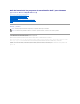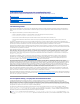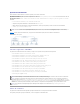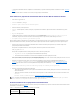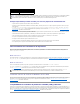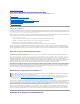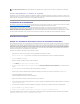Guía del usuario de los paquetes de actualización Dell™ para sistemas operativos Microsoft® Windows® Introducción a los paquetes de actualización Dell™ Uso de los paquetes de actualización de Dell Referencia de la interfaz de línea de comandos Solución de problemas Preguntas más frecuentes Control de cuentas de usuario en Microsoft Windows Server 2008 Módulo de plataforma confiable (TPM) y compatibilidad con BitLocker Glosario Notas y avisos NOTA: Una NOTA proporciona información importante que le ayudará
Regresar a la página de contenido Introducción a los paquetes de actualización Dell™ Guía del usuario de los paquetes de actualización Dell™ para sistemas operativos Microsoft® Windows® Información general Control de cuentas de usuario en Windows Server 2008 Server Update Utility y los paquetes de actualización Dell Compatibilidad con el módulo de plataforma confiable (TPM) y BitLocker Sistemas operativos admitidos Otros documentos que podría necesitar Antes de comenzar Obtención de asistencia técni
Opciones de actualización Puede actualizar el sistema mediante una de las dos opciones que se indican a continuación: Actualización de elemento: Permite actualizar un componente del software del sistema (elemento) de forma individual a una versión determinada. Utilice los paquetes de actualización Dell para ejecutar las actualizaciones de elementos. Actualización del sistema: Permite actualizar todos los elementos del sistema.
l l Los paquetes de actualización Dell son compatibles con los sistemas Dell que ejecutan los sistemas operativos enumerados en la sección "Información general". Debe poder iniciar sesión en el sistema con una cuenta que tenga privilegios de administrador. Cómo obtener los paquetes de actualización Dell en el sitio Web de asistencia de Dell 1. Inicie sesión en support.dell.com. 2. Seleccione Controladores y descargas. 3. Introduzca la etiqueta de servicio o seleccione el modelo de producto. 4.
2 Firmware de dispositivos 3 Firmware de ESM 4 BIOS NOTA: Si va a instalar actualizaciones tanto de la ESM como del BIOS, instale la actualización del firmware de la ESM antes que la actualización del BIOS. NOTA: Si planea instalar Server Administrator y una actualización del BIOS, instale Server Administrator antes que la actualización del BIOS. Si ya actualizó el BIOS y planea instalar Server Administrator, reinicie el sistema para que los cambios al BIOS tengan efecto.
Otros documentos que podría necesitar l La Guía de compatibilidad de Dell OpenManage Server Administrator está disponible en el sitio Web de asistencia de Dell (support.dell.com) o en el DVD Dell Systems Management Tools and Documentation incluido con el sistema. Este documento resume todas las versiones de Dell Systems Management que preceden a la fecha de la versión actual. NOTA: Los paquetes de actualización Dell no requieren que Dell OpenManage Server Administrator esté instalado en el sistema.
Regresar a la página de contenido Uso de los paquetes de actualización de Dell Guía del usuario de los paquetes de actualización Dell™ para sistemas operativos Microsoft® Windows® Antes de comenzar Ejecución de los paquetes de actualización Dell Consideraciones de compatibilidad Efectos de la aplicación de las actualizaciones en un sistema en ejecución Entrega de los paquetes de actualización Dell a los sistemas Confirmación de la actualización Escenarios de uso típicos Antes de comenzar Esta sección está
Para ejecutar los paquetes de actualización Dell desde la interfaz gráfica para el usuario (GUI), realice los siguientes pasos. Este procedimiento es aplicable a todos los paquetes de actualización. 1. Ejecute el paquete de actualización Dell haciendo doble clic en el nombre del archivo desde Windows Explorer. 2. Lea la información de actualización que aparece en la ventana del paquete de actualización Dell. 3. Haga clic en Instalar para instalar el paquete de actualización Dell. 4.
Este comando ejecuta las reglas de dependencia contenidas en el paquete de actualización Dell, emite advertencias, cierra sin aplicar la actualización al sistema y escribe los resultados en un archivo de registro (situado en el directorio predeterminado C:\dell\updatepackage\log). También puede usar el paquete de actualización Dell para definir un código de salida que le permita tomar decisiones dentro de las secuencias de comandos.
NOTA: Si la sesión se desconecta durante una actualización de controlador del NIC, tendrá que volver a conectarse y comprobar que la actualización haya concluido satisfactoriamente. Sistemas independientes y servidores de seguridad Para sistemas que no estén conectados a Internet, debe descargar los paquetes de actualización Dell desde support.dell.com a través de un sistema que sí tenga acceso a Internet, como un equipo portátil o de escritorio.
Ejemplo dos: Reasignación de tareas en un sistema Usted es el administrador de sistemas en una empresa grande. Su grupo necesita un sistema adicional para dar soporte a un nuevo paquete de análisis financiero y usted tiene acceso a un sistema Dell que otro departamento de la empresa ya no utiliza. Debido a que el sistema Dell tiene instalado un sistema operativo antiguo, usted planea actualizar este sistema operativo antes de instalar la nueva aplicación financiera.
3. Descargue el nuevo paquete de actualización Dell para el BIOS del sistema. 4. Verifique la firma digital del paquete de actualización. 5. Use la herramienta de distribución de software para crear una tarea de actualización que distribuya el paquete de actualización del BIOS a todos los sistemas en la red.
Regresar a la página de contenido Referencia de la interfaz de línea de comandos Guía del usuario de los paquetes de actualización Dell™ para sistemas operativos Microsoft® Windows® Uso de lainterfaz de línea de comandos Códigos de salida para la CLI Secuencia de comandos de muestra Uso de lainterfaz de línea de comandos Esta sección ofrece información para usar la interfaz de línea de comandos (CLI) con los paquetes de actualización Dell™ Update Packages (DUP).
Con esta opción se necesita la opción /s. Las opciones /e y /c no son válidas con esta opción. /s Opción de silencio Ejecuta la actualización silenciosamente, sin la intervención del usuario. Cuando no se especifica la opción /s, el paquete de actualización Dell se ejecuta en modo de la interfaz gráfica para el usuario (interactivo). nombre_del_paquete.exe /s /l=c:\pkg.log La opción /s es necesaria cuando se utilizan las opciones /e, /f, /c, /l y /u.
set ExitCode=%ErrorLevel% if %ExitCode% EQU 0 echo Result: SUCCESSFUL >>%LOG% if %ExitCode% EQU 1 echo Result: UNSUCCESSFUL >>%LOG% if %ExitCode% EQU 2 echo Result: REBOOT_REQUIRED >>%LOG% if %ExitCode% EQU 3 echo Result: DEP_SOFT_ERROR >>%LOG% if %ExitCode% EQU 4 echo Result: DEP_HARD_ERROR >>%LOG% if %ExitCode% EQU 5 echo Result: QUAL_HARD_ERROR >>%LOG% if %ExitCode% EQU 6 echo Result: REBOOTING_SYSTEM >>%LOG% set PKG=C:\Updates\BIOS\PE2600-BIOS-WIN-A04.
Regresar a la página de contenido Solución de problemas Guía del usuario de los paquetes de actualización Dell™ para sistemas operativos Microsoft® Windows® Mensajes Registros de mensajes del paquete de actualización Mensajes La tabla 4-1 proporciona descripciones y soluciones a mensajes que podría recibir al ejecutar los paquetes de actualización Dell™ (DUP). NOTA: El archivo Readme.txt, disponible en el sitio web de asistencia de Dell en support.dell.
(La versión de este paquete de actualización es más reciente que la versión que está instalada actualmente. Nombre de la aplicación de software: versión del paquete: versión instalada: ) The version of this Update Package is older than the currently installed version. Software application name: Package version: Installed version: (La versión de este paquete de actualización es más antigua que la versión que está instalada actualmente.
Ejemplo de archivo de registro del paquete ====> Dell Update Package application started <==== Command: C:\WINNT\TEMP\DUPBIOS\PE2650_BIOS_WIN_A21.EXE /f /s /l=C:\WINNT\TEMP\5000021.dup Date: 2006-11-09 10:22:56 ===================================================== All files extracted OK Release ID: R136685 Update Package version: 5.3.0 (BLD_31) User: SYSTEM Collecting inventory... Running validation... The version of this Update Package is newer than the currently installed version.
<< PACKAGE LOG >>Release ID: R136644 << PACKAGE LOG >>Update Package version: 5.3.0 (BLD_31) Command Line: /f /s /l=C:\WINDOWS\TEMP\5000012.dup /packagename="PE2850_BIOS_WIN_A06.EXE" /supportlogdir="C:\Dell\UpdatePackage\log" /currentpath="C:\WINDOWS\system32" << PACKAGE LOG >>User: SYSTEM Package source: C:\Temp\PE2850_BIOS_WIN_A06\SPSETUP.exe << PACKAGE LOG >>Collecting inventory... Inventory command: biosie.exe -i inv.
<
Added code to increase the fan speeds if there are RAID Cards in the system. ]]>
Regresar a la página de contenido Preguntas más frecuentes Guía del usuario de los paquetes de actualización Dell™ para sistemas operativos Microsoft® Windows® Pregunta: ¿Debo reiniciar el sistema después de aplicar cada paquete de actualización Dell™ (DUP)? Respuesta: Los paquetes de actualización Dell que se ejecutan en modo interactivo determinan si es necesario que reinicie el sistema. Si es así, se le pedirá que reinicie.
NOTA: Si modifica el contenido de los paquetes de actualización, no serán compatibles con Dell. Pregunta: ¿Puedo usar algún otro programa para inspeccionar o extraer contenido de los paquetes de actualización Dell? Respuesta: Sí, puede usar WinZip o una aplicación de software equivalente. NOTA: Los paquetes de actualización Dell contienen una lógica para resguardarlos contra daños potenciales del contenido. Debido a este diseño, los paquetes de actualización Dell no se pueden modificar.
Regresar a la página de contenido Control de cuentas de usuario en Microsoft Windows Server 2008 Guía del usuario de los paquetes de actualización Dell™ para sistemas operativos Microsoft® Windows® Restricciones del UAC cuando el paquete de actualización se ejecuta de manera remota En versiones anteriores de Windows®, las cuentas de usuarios eran a menudo miembros del grupo local de Administradores y tenían acceso a los privilegios de administrador.
Regresar a la página de contenido Módulo de plataforma confiable (TPM) y compatibilidad con BitLocker Guía del usuario de los paquetes de actualización Dell™ para sistemas operativos Microsoft® Windows® Un TPM es un microcontrolador seguro con capacidades criptográficas diseñado para proporcionar funciones básicas relacionadas con la seguridad que involucran teclas de cifrado. Está instalado en la placa base del sistema y se comunica con el resto del mismo mediante un bus de hardware.
Regresar a la página de contenido Glosario Guía del usuario de los paquetes de actualización Dell™ para sistemas operativos Microsoft® Windows® La siguiente lista define o identifica los términos técnicos, abreviaturas y siglas que se utilizan en esta guía. ASCII Siglas de código estándar estadounidense para intercambio de información.
DTK Siglas de Dell OpenManage™ Deployment Toolkit. DTK incluye un conjunto de utilidades para configurar e implementar sistemas Dell y está diseñado para usuarios que necesitan hacer instalaciones mediante secuencias de comandos para implementar un gran número de servidores de manera confiable sin necesidad de cambiar significativamente los procesos de implementación actuales.
RAC Siglas de controlador de acceso remoto. RAID Siglas de "Redundant Array of Independent Disks" (arreglo redundante de discos independientes). repositorio El repositorio es una base de datos en el DVD Dell Server Updates que contiene el BIOS actualizado, firmware y componentes de archivos controladores para sistemas Dell.